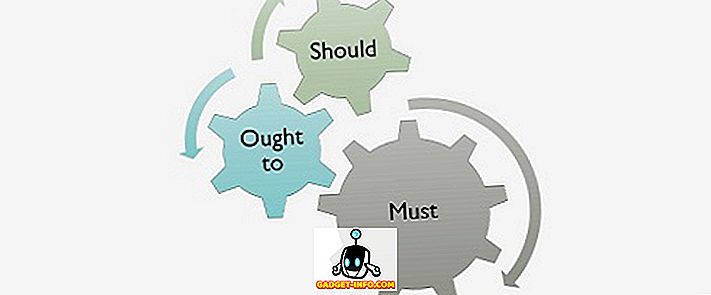Moj klijent nedavno je imao čudan problem u sustavu Windows 7 gdje nije mogao prebacivati između korisnika korištenjem uobičajene procedure. Prema zadanim postavkama, ako kliknete Pokreni, a zatim kliknete strelicu pored isključivanja, možete odabrati Promijeni korisnika kao što je prikazano u nastavku:

Ako je ova opcija onemogućena ili prikazana sivom bojom na sustavu Windows 7, postoji nekoliko stvari koje možete učiniti da biste je popravili. Ako ste na domeni i želite biti u mogućnosti koristiti brzo prebacivanje korisnika, možete, ali morate urediti pravila grupe. Ovisno o tvrtki, to možete učiniti ili nećete moći.
Također imajte na umu da više ne možete uređivati ovu mogućnost brzog prebacivanja korisnika putem GUI-a u sustavu Windows 7. U sustavu Windows XP postojala je mogućnost, ali ne u sustavu Windows 7 iz nekog razloga. Dakle, morate urediti registar ili grupna pravila kako biste ga mogli koristiti. Također sam spomenuo mali uslužni program koji možete koristiti u slučaju da vam se ne sviđa uređivanje registra.
Metoda 1 - Registar Hack
Opciju Prebaci korisnika možete ponovno omogućiti tako da se pomaknete na sljedeći ključ registra:
HKEY_LOCAL_MACHINE \ SOFTWARE \ Microsoft \ Windows \ CurrentVersion \ Policies \ System
Trebali biste vidjeti vrijednost pod nazivom HideFastUserSwitching s vrijednošću 1 . Vrijednost 1 znači da je prekidanje korisnika onemogućeno. Da biste je omogućili, promijenite tu vrijednost na 0 . Imajte na umu da ako nemate ključ HideFastUserSwitching, možete ga stvoriti tako da desnom tipkom miša kliknete prazan prostor u desnom oknu i odaberete Nova - DWORD (32-bitna) vrijednost .

Postavite je na 0, a zatim izađite iz registra. Morat ćete se odjaviti i ponovno prijaviti kako bi promjene stupile na snagu. Kada sada kliknete strelicu pored obustave, trebalo bi je omogućiti.

Način 2 - Uređivanje pravila grupe
Ako ste na domeni, morat ćete urediti lokalna pravila sigurnosti. To možete učiniti klikom na Start i upisivanjem u gpedit.msc da biste otvorili uređivač pravila grupe. Kada otvorite, idite do sljedećeg odjeljka:
Pravila lokalnog računala - konfiguracija računala - administrativni predlošci - sustav - prijava
Ovdje ćete vidjeti opciju pod nazivom Sakrij ulazne točke za brzo prebacivanje korisnika . Želite biti sigurni da je Onemogućeno kako bi brzo prebacivanje korisnika na posao.

Ponovno pokrenite računalo i provjerite možete li sada prebaciti korisnike. Ako vidite da se postavka pravila grupe automatski mijenja natrag na ono što je bila prije, to znači da je IT odjel postavio i da nećete moći sami promijeniti postavku. Ili pokušajte isključiti računalo s mreže prije ponovnog pokretanja. Na taj način pravila iz vaše tvrtke ne mogu se primijeniti na vaše računalo prilikom pokretanja sustava ako dolaze s poslužitelja.
Metoda 3 - Preuzimanje alata za prebacivanje korisnika
Ažuriranje : Ovaj alat više nije dostupan od razvojnog programera i uklonjen je s njihove web-lokacije.
Microsoft MVP je stvorio mali mali alat koji jednostavno prebacuje korisnike kad god se pokrene. Možete ga preuzeti ovdje:
//www.itknowledge24.com/downloads/switch-user-tool.php
Nakon što ga izvadite, samo kopirajte datoteku na neko mjesto na tvrdom disku, a zatim stvorite prečac na radnoj površini ili gdje god želite. Zatim jednostavno pokrenite prečac i automatski će vas dovesti do zaslona korisnika, gdje možete kliknuti na račun na koji se želite prijaviti.
Dakle, to bi trebalo biti sve što je potrebno da bi se omogućilo prebacivanje korisnika na Windows 7 stroj. Ako imate problema, postavite komentar ovdje i ja ću pokušati pomoći! Uživati!